只能在作为被动接口的 LAN 接口上启用开放式最短路径优先 (Open Shortest Path First, OSPF)。Edge 将仅通告与该 LAN 交换机端口关联的前缀。要获取完整 OSPF 功能,您必须在路由接口中使用该功能。
要启用 OSPF,请执行以下过程中的步骤:
- 为 VPN 配置文件配置 OSPF。
- 转到配置 (Configure) > 配置文件 (Profile)。
- 单击要为其配置 OSPF 的 VPN 配置文件的对应设备 (Device) 图标。
将显示配置分段 (Configure Segments) 屏幕。
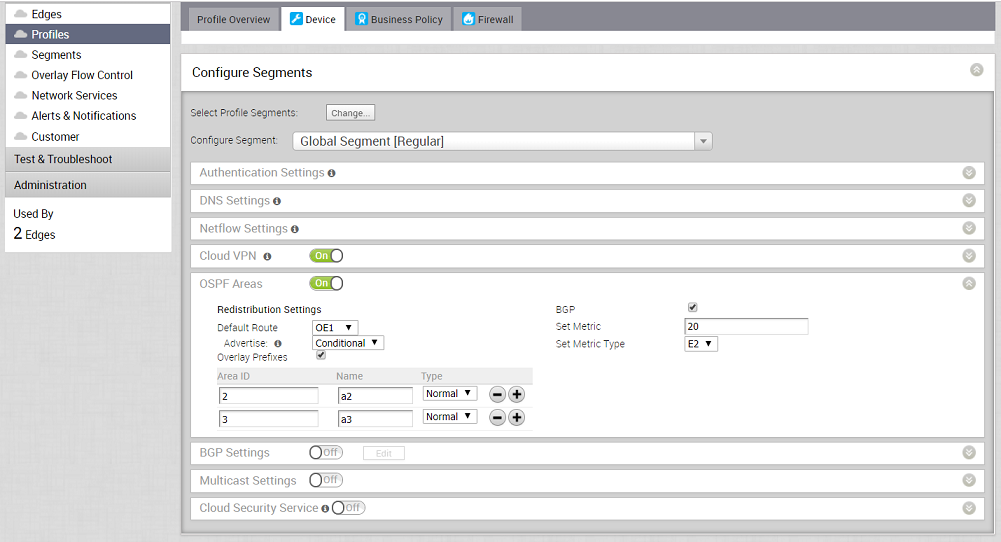
- 在 OSPF 区域 (OSPF Areas) 部分中,开启 (ON) OSPF 区域 (OSPF Areas) 切换开关按钮。
- 为 OSPF 区域配置重新分发设置。
- 从默认路由 (Default Route) 下拉菜单中,选择要用于默认路由的 OSPF 路由类型(E1 或 E2)。
- 从通告 (Advertise) 下拉菜单中,选择始终 (Always) 或条件 (Conditional)。(选择“始终”(Always) 表示始终通告默认路由。选择“条件”(Conditional) 表示仅当 Edge 通过覆盖网络或低层网络获取时才重新分发默认路由。必须选中“覆盖网络前缀”(Overlay Prefixes) 选项才能使用“条件”(Conditional) 默认路由。
- 如果适用,请选中覆盖网络前缀 (Overlay Prefixes) 复选框。
- (可选)要实现将 BGP 路由注入到 OSPF,请选中 BGP 复选框。可以将 BGP 路由重新分发到 OSPF 中,因此,如果适用,请输入或选择配置以下选项:
- 在设置衡量指标 (Set Metric) 文本框中,输入衡量指标。(这是 OSPF 将置于其通过重新分发的路由而生成的外部 LSA 中的衡量指标)。默认衡量指标为 20。
- 从设置衡量指标类型 (Set Metric Type) 下拉菜单中,选择一种衡量指标类型。(这是 E1 或 E2(OSPF 外部 LSA 类型));默认类型为 E2)。
- 在 ID 文本框中,输入 OSPF 区域 ID (OSPF Area ID)。
- 在名称 (Name) 文本框中,输入您的区域的描述性名称。
- 默认情况下,将选择正常 (Normal) 类型。目前仅支持正常 (Normal) 类型。
- 如有必要,请单击
 来添加其他区域。
来添加其他区域。
- 为启用 OSPF 的 Edge 设备配置路由接口设置。
注: SD-WAN Orchestrator 在 Edge 和配置文件级别支持 OSPF 点到点 (Point to Point) 网络模式。
- 在配置分段 (Configure Segments) 屏幕中,向下滚动到要配置接口和 OSPF 设置的 Edge 设备的设备设置 (Device Settings) 区域。
- 单击 Edge 对应的展开图标。
- 在接口设置 (Device Settings) 区域中,单击接口的编辑 (Edit) 链接。将显示 Edge 设备的“接口设置”(Device Settings) 屏幕。
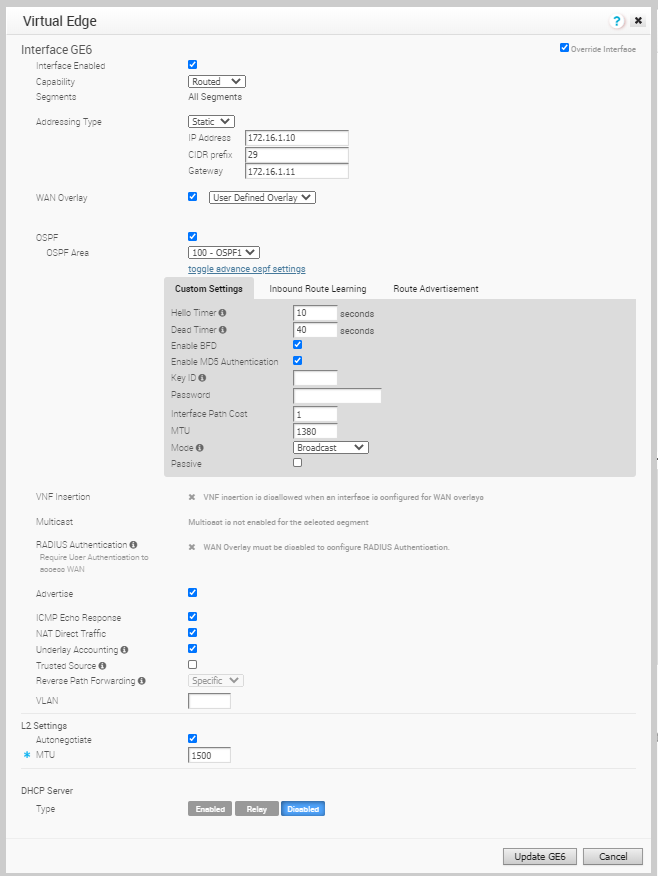
- 选中 OSPF 复选框。
- 从 OSPF 区域 (OSPF Area) 下拉菜单中,选择一个 OSPF 区域。
- 单击切换高级 OSPF 设置 (toggle advance ospf settings) 链接以配置高级 OSPF 设置。
- 为入站路由学习 (Inbound Route Learning) 和路由通告 (Route Advertisement) 创建筛选器。有关更多信息,请参阅路由筛选器。
- 单击自定义设置 (Customs Settings) 选项卡,然后配置以下 OSPF 设置。
- 在 探活定时器 (Hello Timer) 文本框中,输入 OSPF Hello 时间间隔(以秒为单位)。允许的范围是 1 到 255。
- 在不活动定时器 (Dead Timer) 文本框中,输入 OSPF 不活动时间间隔(以秒为单位)。允许的范围是 1 到 65535。
- 选择启用 BFD (Enable BFD),以便为 OSPF 启用对现有 BFD 会话的订阅。
- 选中启用 MD5 身份验证 (Enable MD5 Authentication) 复选框以启用 MD5 身份验证。
- 在接口路径成本 (Interface Path Cost) 文本框中,输入接口路径的 OSPF 成本。
- 在 MTU 文本框中,输入接口的最大传输单元 (MTU) 值。
- 从模式 (Mode) 下拉菜单中,选择广播 (Broadcast) 或点到点 (Point to Point) 作为 OSPF 网络类型模式。默认的 OSPF 模式是广播 (Broadcast)。
- 选中被动 (Passive) 复选框以启用 OSPF 被动模式。
- 单击更新 (Update) 按钮。
- 单击保存更改 (Save Changes)。
将显示确认更改 (Confirm Changes) 对话框,要求您确认要启用的 OSPF 区域。它还显示受影响的 Edge 数量。
注: 如果您的 Edge 未在配置文件级别与 OSPF 配置相关联,则必须从 配置 (Configure) > Edge > 设备 (Device) > 接口设置 (Interface Settings) 区域中,在 Edge 级别进行配置。